Je kunt Philips Hue en Spotify aan elkaar koppelen en daarmee thuis een soort slimme disco laten ontstaan wanneer je muziek afspeelt. Hoe je dat instelt, lees je in dit artikel.
Philips Hue en Spotify met elkaar laten samenwerken gaat op een manier waarop je dat misschien niet verwacht. Het systeem werkt namelijk volledig in de cloud.
Lampen die op muziek reageren
Maar we nemen eerst even een stapje terug om duidelijk te krijgen waarom dat bijzonder is. Veel slimme lampen kunnen immers op audio of muziek reageren en meestal gebeurt dat door middel van een microfoon.

✔ Begin NU met besparen
✔ Bijzonder betaalbaar
→ Check ook de HomeWizard combideal
De slimme verlichting kan dan een ingebouwde microfoon hebben of gebruikmaken van de microfoon van je smartphone. Maar daar zit soms een beetje vertraging in, waardoor het idee toch niet helemaal lekker uitpakt.
Doordat Philips Hue en Spotify gebruikmaken van de cloud, maar het lampensysteem gebruik van metadata van muziek. Daardoor kunnen de lampen anticiperen op inkomende beats, waardoor verlichting en audio beter op elkaar af te stellen zijn.
Philips Hue en Spotify maken hiervoor gebruik van een speciaal lichtscript. Dat algoritme houdt rekening met genre, tempo en de gemoedstoestand. Nu we weten hoe het werkt, kijken we naar hoe je dit installeert.
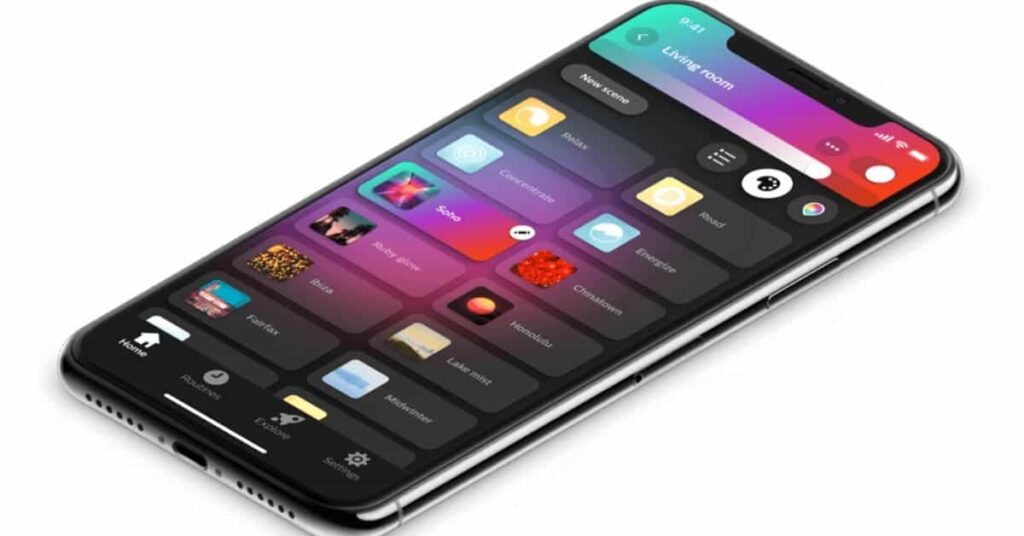
Philips Hue en Spotify koppelen
Voordat we Philips Hue en Spotify aan elkaar kunnen koppelen, moet je de Hue-app misschien updaten. Je hebt tenminste Philips Hue-appversie 4.7 nodig. Heb je een latere versie, dan zit je goed.
Je weet zeker dat je de juiste versie hebt wanneer je onderaan in het navigatiemenu het tabblad Sync ziet staan. Is dat niet het geval, check dan even via Google Play of de App Store of er voor jou een recentere versie te downloaden is.
Verder moet je in het bezit zijn van Philips Hue-lampen die van kleur kunnen veranderen. Denk dan aan reguliere modellen, of aan die kekke strips voor onder de kast of achter een tv. En je hebt natuurlijk de Hue bridge nodig.
Koppeling tot stand brengen
We gaan er even voor het gemak vanuit dat je een Spotify-account hebt en dat je het Philips Hue-systeem correct geïnstalleerd hebt. Na het eventueel downloaden van de juiste appversie, kunnen we beginnen met instellen.
Het zijn best wat stappen, maar de app begeleidt je prima. Zolang je doet wat Philips Hue van je vraagt en de stappen opvolgt, dan kan het haast niet foutgaan.

Philips Hue en Spotify samen gebruiken
Na het koppelen willen we de integratie natuurlijk gebruiken. Dit regel je vanuit de Philips Hue-app. Je gaat naar Sync en druk links op de Wat-knop. Daar selecteer je Spotify. Rechts druk je op Waar, om je entertainmentruimte uit te kiezen.
Verder kun je instellen hoe intens de lampen zijn tijdens het beluisteren van muziek. Je kunt alles op automatisch laten staan; maar als je op de beschikbare knoppen binnen de app tapt, dan krijg je enkele opties te zien. Pas dit aan naar je eigen smaak.
Open nu de Spotify-app en zet muziek aan. Ga vervolgens naar de Philips Hue-app en druk op de grote Sync-knop in het midden (tussen Wat en Waar). Nu moeten de lampen reageren op de muziek die je afspeelt in de entertainmentruimte.
Over Philips Hue is veel te doen. Kom je een probleem tegen of heb je een vraag? Neem dan ons uitgebreide overzicht met achttien oplossingen en antwoorden voor vragen en problemen eens door.
Lees ook
- Philips Hue problemen: oplossing voor 18 veelvoorkomende issues
- Waar staat het serienummer Philips Hue (lamp & bridge)
- Philips Hue laten reageren op muziek: deze apps heb je nodig
- Philips Hue lamp toevoegen: zo werkt het
- Deze 5 apps voor Philips Hue halen nóg meer uit je slimme verlichting
- Philips Hue en Google Home koppelen: zo werkt het
- Philips Hue koppelen aan tv: met deze gids lukt het altijd
- Philips Hue scenes maken en aanpassen: zo werkt het










01
Review nieuwe HomeWizard Energy Socket: de upgrade waard?